iPad – Genetablering og back-up
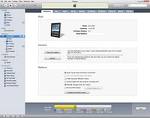 Skulle du være så uheldig at din iPad driller f.eks ved gentagne gang af fryse fast, ikke vil synkronisere eller generelt bare ikke opfører sig som det forventes, så er én af mulighederne at du kan genetablere din iPad til de indstillinger hvor iPad’en sidst virkede perfekt. Dette sker fra en backup fil.
Skulle du være så uheldig at din iPad driller f.eks ved gentagne gang af fryse fast, ikke vil synkronisere eller generelt bare ikke opfører sig som det forventes, så er én af mulighederne at du kan genetablere din iPad til de indstillinger hvor iPad’en sidst virkede perfekt. Dette sker fra en backup fil.
Hver gang du synkroniserer din iPad med iTunes tager iTunes automatisk en back-up af indholdet på iPad’en. Du skal derfor ikke være bekymret over at miste programmer eller indhold i forbindelse med en genetablering af iPad’en.
I forbindelse med de såkaldte “restore” og “reset” funktioner giver Apple dig også muligheden for at du kan password-beskytte dine back-up filer. Yderligere har du også mulighed for helt at slette alt indhold på iPad’en, hvilket kunne relevant f.eks. i forbindelse med videresalg af iPad’en.
Genetablering af iPad’en udfra en back-up
- Tilslut din iPad til computeren og åben iTunes (normalt starter iTunes automatisk).
- Find navnet på din iPad i menuen i venstre side af iTunes vinduet. Højre-klik på navnet.
- Klik på “Genskab fra back-up”. I dialog-boksen der kommer frem klikker du så på “Genskab”.
Beskyt din back-up med et password
- Tilslut din iPad til computeren og åben iTunes (normalt starter iTunes automatisk).
- Find navnet på din iPad i menuen i venstre side af iTunes vinduet. Klik på navnet.
- Vælg fanebladet “Summary” i iPad dialog-boksen. Sæt en markering ud for “Encrypt iPad Back-up”.
- Skriv det ønskede password i de to felter og klik derefter på “Opret Password”.
Slette en iPad back-up
- Tilslut din iPad til computeren og åben iTunes (normalt starter iTunes automatisk).
- Vælg “Rediger” og derefter “Indstillinger” fra menuen i toppen af vinduet.
- Vælg fanebladet “Enheder”.
- Udvælg de back-up filer du ønsker at slette – klik “OK”. De markerede back-up filer bliver nu slettet.
Gem data (indhold) og Nulstil din iPad
- Vælg ikonet “Indstillinger” på din iPad
- Rul ned til punktet “Generelt” og vælg dette punkt
- Rul ned til punktet “Nulstil” og vælg dette punkt
- Vælg “Nulstil alle indstillinger”
- Vælg “Nulstil” for at bekræfte dine valg og starte nulstillingen af din iPad
Nulstil og slet indhold på iPad’en
- Vælg ikonet “Indstillinger” på din iPad
- Rul ned til punktet “Generelt” og vælg dette punkt
- Rul ned til punktet “Nulstil” og vælg dette punkt
- Vælg “Slet alt indhold og indstillinger”
- Vælg “Slet” for at bekræfte dine valg og starte sletningen af indholdet på din iPad
VIGTIGT – ADVARSEL!
- Hvis du enten har solgt din iPad eller givet den videre til venner eller famile, bør du ALTID overveje at slette indhold og indstillinger på iPad’en. Videregiv aldrig en iPad til andre uden at have nulstillet den til fabriksindstillingerne.
- Hvis du deler din computer med andre bør du overveje at beskytte dine iPad backup filer med et password (se ovenfor hvordan dyu gør dette). Hvis backup filerne ikke er beskyttet kan en ondsindet person loade disse ind på en anden iPad og udnytte dine informationer.
- Husk kun at slette backup filer som du er absolut sikker på ikke at kunne få brug for igen. Når først filen er slettet, findes der IKKE nogen måde at genskabe denne på igen. Informationerne i en slettet backup fil vil være tabt for altid.